correl函数的使用方法
excel拟合趋势线相关系数计算公式
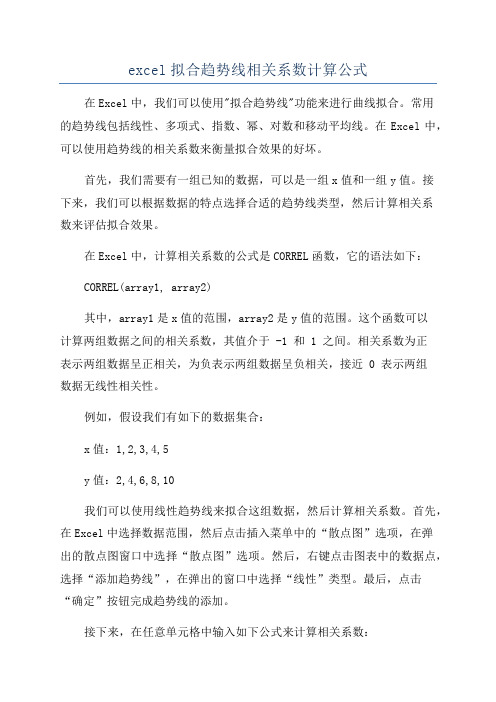
excel拟合趋势线相关系数计算公式在Excel中,我们可以使用"拟合趋势线"功能来进行曲线拟合。
常用的趋势线包括线性、多项式、指数、幂、对数和移动平均线。
在Excel中,可以使用趋势线的相关系数来衡量拟合效果的好坏。
首先,我们需要有一组已知的数据,可以是一组x值和一组y值。
接下来,我们可以根据数据的特点选择合适的趋势线类型,然后计算相关系数来评估拟合效果。
在Excel中,计算相关系数的公式是CORREL函数,它的语法如下:CORREL(array1, array2)其中,array1是x值的范围,array2是y值的范围。
这个函数可以计算两组数据之间的相关系数,其值介于 -1 和 1 之间。
相关系数为正表示两组数据呈正相关,为负表示两组数据呈负相关,接近 0 表示两组数据无线性相关性。
例如,假设我们有如下的数据集合:x值:1,2,3,4,5y值:2,4,6,8,10我们可以使用线性趋势线来拟合这组数据,然后计算相关系数。
首先,在Excel中选择数据范围,然后点击插入菜单中的“散点图”选项,在弹出的散点图窗口中选择“散点图”选项。
然后,右键点击图表中的数据点,选择“添加趋势线”,在弹出的窗口中选择“线性”类型。
最后,点击“确定”按钮完成趋势线的添加。
接下来,在任意单元格中输入如下公式来计算相关系数:=CORREL(B2:B6,C2:C6)其中,B2:B6是x 值的范围,C2:C6是y 值的范围。
按下回车键后,Excel会自动计算相关系数,并将结果显示在该单元格中。
请注意,在计算相关系数之前,确保你已经选择了合适的趋势线类型,并且趋势线已经正确添加到散点图中。
如果相关系数接近于1或-1,则说明拟合效果较好;如果相关系数接近于0,则说明拟合效果较差。
可以尝试不同的趋势线类型和数据集合,比较相关系数的变化,以选择最佳的拟合模型。
需要注意的是,相关系数只能衡量两组数据之间的线性相关性,对于非线性关系的拟合效果评估并不准确。
excel 时间序列的自相关函数
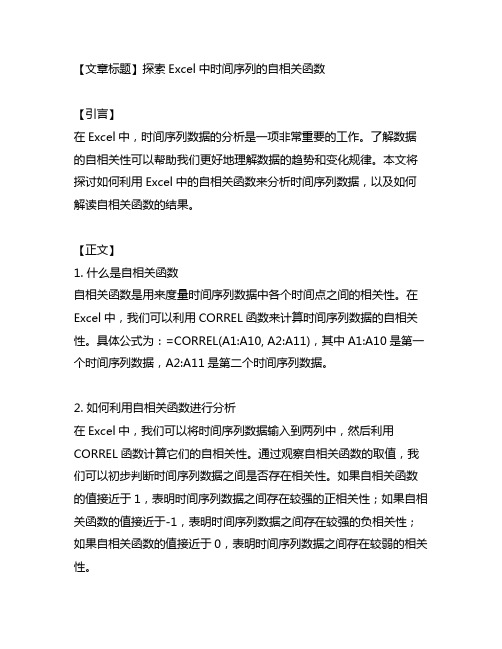
【文章标题】探索Excel中时间序列的自相关函数【引言】在Excel中,时间序列数据的分析是一项非常重要的工作。
了解数据的自相关性可以帮助我们更好地理解数据的趋势和变化规律。
本文将探讨如何利用Excel中的自相关函数来分析时间序列数据,以及如何解读自相关函数的结果。
【正文】1. 什么是自相关函数自相关函数是用来度量时间序列数据中各个时间点之间的相关性。
在Excel中,我们可以利用CORREL函数来计算时间序列数据的自相关性。
具体公式为:=CORREL(A1:A10, A2:A11),其中A1:A10是第一个时间序列数据,A2:A11是第二个时间序列数据。
2. 如何利用自相关函数进行分析在Excel中,我们可以将时间序列数据输入到两列中,然后利用CORREL函数计算它们的自相关性。
通过观察自相关函数的取值,我们可以初步判断时间序列数据之间是否存在相关性。
如果自相关函数的值接近于1,表明时间序列数据之间存在较强的正相关性;如果自相关函数的值接近于-1,表明时间序列数据之间存在较强的负相关性;如果自相关函数的值接近于0,表明时间序列数据之间存在较弱的相关性。
3. 如何解读自相关函数的结果在解读自相关函数的结果时,我们需要注意以下几点:- 如果自相关函数的值接近于1或-1,表明时间序列数据之间存在较强的相关性,可以认为数据具有明显的周期性或趋势性。
- 如果自相关函数的值接近于0,表明时间序列数据之间存在较弱的相关性,可以认为数据呈现出随机性或无序性。
- 如果自相关函数的值在不同时间滞后点上出现周期性变化,表明数据可能存在多重周期性。
4. 个人观点和理解在我看来,自相关函数是一种非常有效的工具,可以帮助我们深入分析时间序列数据的规律和特点。
通过对时间序列数据的自相关性进行分析,我们可以更好地理解数据的变化规律,预测未来的发展趋势,并制定相应的决策和策略。
【总结】通过本文的探讨,我们了解到了在Excel中利用自相关函数进行时间序列数据分析的方法和技巧。
数据分析利器EXCEL的协方差与相关系数
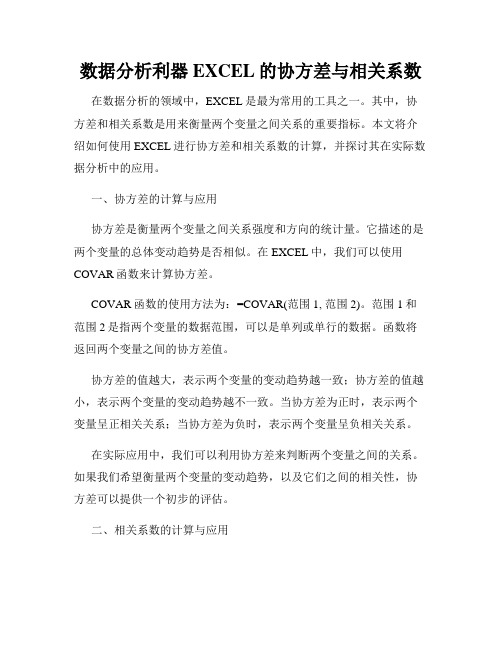
数据分析利器EXCEL的协方差与相关系数在数据分析的领域中,EXCEL是最为常用的工具之一。
其中,协方差和相关系数是用来衡量两个变量之间关系的重要指标。
本文将介绍如何使用EXCEL进行协方差和相关系数的计算,并探讨其在实际数据分析中的应用。
一、协方差的计算与应用协方差是衡量两个变量之间关系强度和方向的统计量。
它描述的是两个变量的总体变动趋势是否相似。
在EXCEL中,我们可以使用COVAR函数来计算协方差。
COVAR函数的使用方法为:=COVAR(范围1, 范围2)。
范围1和范围2是指两个变量的数据范围,可以是单列或单行的数据。
函数将返回两个变量之间的协方差值。
协方差的值越大,表示两个变量的变动趋势越一致;协方差的值越小,表示两个变量的变动趋势越不一致。
当协方差为正时,表示两个变量呈正相关关系;当协方差为负时,表示两个变量呈负相关关系。
在实际应用中,我们可以利用协方差来判断两个变量之间的关系。
如果我们希望衡量两个变量的变动趋势,以及它们之间的相关性,协方差可以提供一个初步的评估。
二、相关系数的计算与应用相关系数是衡量两个变量之间关系密切程度的统计量。
与协方差不同的是,相关系数除以了两个变量的标准差,将其标准化,使得相关系数的取值范围在-1到1之间。
在EXCEL中,我们可以使用CORREL 函数来计算相关系数。
CORREL函数的使用方法为:=CORREL(范围1, 范围2)。
范围1和范围2是指两个变量的数据范围,可以是单列或单行的数据。
函数将返回两个变量之间的相关系数。
相关系数的取值范围为-1到1。
当相关系数为1时,表示两个变量呈完全正相关关系;当相关系数为-1时,表示两个变量呈完全负相关关系;当相关系数接近于0时,表示两个变量之间关系较弱。
相关系数可以用来衡量两个变量之间的线性关系。
当我们进行数据分析时,可以利用相关系数来判断数据之间的相关性,从而得出一些有用的结论。
三、协方差与相关系数的应用案例为了更好地理解协方差和相关系数的应用,我们举一个实际的例子。
用EXCEL计算相关系数

用EXCEL计算相关系数相关系数是一种用于衡量两个变量之间关联程度的统计指标,它可以帮助人们理解变量之间的关系以及它们如何相互影响。
在EXCEL中,可以使用相关系数函数进行计算和分析相关性。
本文将介绍如何在EXCEL中使用相关系数函数,并给出一些实例以帮助读者更好地理解相关系数的用途和计算方法。
首先需要了解两个变量之间的关联程度可以用相关系数来衡量,相关系数的取值范围为-1到1、当相关系数接近1时,表示两个变量之间存在强正相关关系;当相关系数接近-1时,表示两个变量之间存在强负相关关系;当相关系数接近0时,表示两个变量之间没有线性相关关系。
相关系数的计算方法有很多种,其中最常见的是皮尔逊相关系数和斯皮尔曼相关系数。
在EXCEL中,可以使用CORREL函数计算两个变量之间的皮尔逊相关系数。
CORREL函数的语法如下:CORREL(array1, array2)其中,array1和array2是包含要计算相关系数的数据的数组。
这两个数组必须具有相同的长度,并且可以是以数字形式输入的数值数据,也可以是以单元格范围形式输入的数值数据。
下面是一个具体的示例:假设有两个变量X和Y的数据如下所示:X:1,2,3,4,5Y:2,4,6,8,10在EXCEL中,可以将这些数据输入到单元格A1至A5和B1至B5中。
然后,在单元格C1中输入以下公式:=CORREL(A1:A5,B1:B5)按下回车键后,EXCEL将计算出X和Y之间的皮尔逊相关系数,并在单元格C1中显示结果。
除了计算皮尔逊相关系数,EXCEL还可以计算斯皮尔曼相关系数。
斯皮尔曼相关系数不仅可以衡量两个变量之间的线性相关关系,还可以检测非线性相关关系。
在EXCEL中,可以使用RSQ函数计算斯皮尔曼相关系数。
RSQ函数的语法如下:RSQ(array1, array2)和CORREL函数相似,array1和array2也是包含要计算相关系数的数据的数组。
下面是一个具体的示例:假设有两个变量X和Y的数据如下所示:X:1,2,3,4,5Y:2,4,6,8,10在EXCEL中,可以将这些数据输入到单元格A1至A5和B1至B5中。
如何用EXCEL计算线性相关系数

如何用EXCEL计算线性相关系数线性相关系数(也称为皮尔逊相关系数)是衡量两个变量之间线性相关程度的一种统计指标。
在Excel中,可以使用内置函数CORREL来计算两个变量的线性相关系数。
下面将详细介绍如何在Excel中计算线性相关系数。
步骤1:准备数据首先,需要准备两个变量的数据。
通常,数据应该以两列的形式排列,其中一列是自变量,另一列是因变量。
确保数据集足够大,以便能够更好地评估两个变量之间的关系。
例如,假设我们有以下数据集,其中A列是自变量,B列是因变量:AB152739411513步骤2:计算平均值为了计算线性相关系数,需要先计算自变量和因变量的平均值。
可以使用内置函数AVERAGE来计算平均值。
在C列输入平均值公式,例如,在C1单元格中输入以下公式:=AVERAGE(A1:A5)。
然后在D1单元格中输入以下公式:=AVERAGE(B1:B5)。
将这两个公式拖到下面的单元格,以计算整列的平均值。
ABCD15=AVERAGE(A1:A5)=AVERAGE(B1:B5)2739411513步骤3:计算差值接下来,需要计算自变量和因变量的差值。
在E列中输入以下公式:=A1-C1,并在F列中输入以下公式:=B1-D1、将这两个公式拖到下面的单元格,以计算整列的差值。
ABCDEF15=AVERAGE(A1:A5)=AVERAGE(B1:B5)=A1-C1=B1-D12739411513步骤4:计算平方差然后,需要计算差值的平方。
在G列中输入以下公式:=E1^2,并在H列中输入以下公式:=F1^2、将这两个公式拖到下面的单元格,以计算整列的平方差。
ABCDEFGH15=AVERAGE(A1:A5)=AVERAGE(B1:B5)=A1-C1=B1-D1=E1^2=F1^22739411513步骤5:计算相关系数最后,使用内置函数CORREL来计算线性相关系数。
在I1单元格中输入以下公式:=CORREL(E1:E5,F1:F5)。
excelcorrel函数
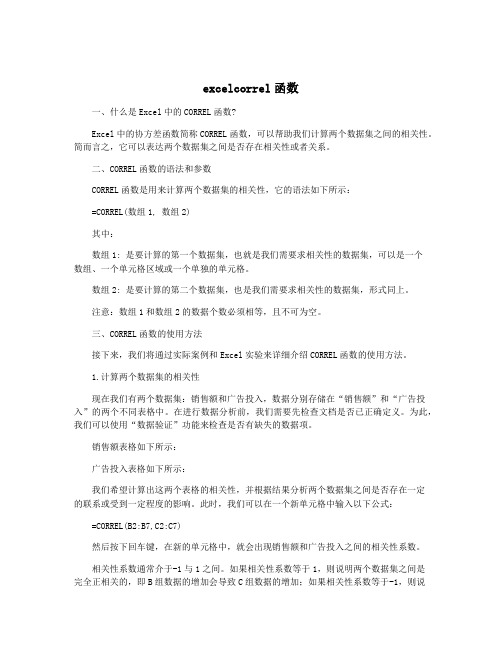
excelcorrel函数一、什么是Excel中的CORREL函数?Excel中的协方差函数简称CORREL函数,可以帮助我们计算两个数据集之间的相关性。
简而言之,它可以表达两个数据集之间是否存在相关性或者关系。
二、CORREL函数的语法和参数CORREL函数是用来计算两个数据集的相关性,它的语法如下所示:=CORREL(数组1, 数组2)其中:数组1: 是要计算的第一个数据集,也就是我们需要求相关性的数据集,可以是一个数组、一个单元格区域或一个单独的单元格。
数组2: 是要计算的第二个数据集,也是我们需要求相关性的数据集,形式同上。
注意:数组1和数组2的数据个数必须相等,且不可为空。
三、CORREL函数的使用方法接下来,我们将通过实际案例和Excel实验来详细介绍CORREL函数的使用方法。
1.计算两个数据集的相关性现在我们有两个数据集:销售额和广告投入,数据分别存储在“销售额”和“广告投入”的两个不同表格中。
在进行数据分析前,我们需要先检查文档是否已正确定义。
为此,我们可以使用“数据验证”功能来检查是否有缺失的数据项。
销售额表格如下所示:广告投入表格如下所示:我们希望计算出这两个表格的相关性,并根据结果分析两个数据集之间是否存在一定的联系或受到一定程度的影响。
此时,我们可以在一个新单元格中输入以下公式:=CORREL(B2:B7,C2:C7)然后按下回车键,在新的单元格中,就会出现销售额和广告投入之间的相关性系数。
相关性系数通常介于-1与1之间。
如果相关性系数等于1,则说明两个数据集之间是完全正相关的,即B组数据的增加会导致C组数据的增加;如果相关性系数等于-1,则说明两个数据集之间是完全负相关的,即B组数据的增加会导致C组数据的减少。
如果相关性系数等于0,则说明两个数据集之间并没有相关性。
2.计算相关性系数的可靠程度在计算两个数据集的相关性时,我们经常需要知道相关性系数是否具有统计学意义或者差异是否具有统计学意义。
如何在Excel中使用CORREL函数计算两组数据的相关系数
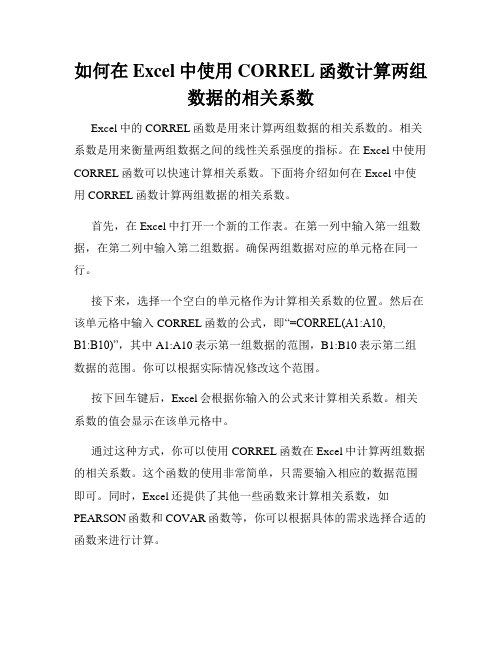
如何在Excel中使用CORREL函数计算两组数据的相关系数Excel中的CORREL函数是用来计算两组数据的相关系数的。
相关系数是用来衡量两组数据之间的线性关系强度的指标。
在Excel中使用CORREL函数可以快速计算相关系数。
下面将介绍如何在Excel中使用CORREL函数计算两组数据的相关系数。
首先,在Excel中打开一个新的工作表。
在第一列中输入第一组数据,在第二列中输入第二组数据。
确保两组数据对应的单元格在同一行。
接下来,选择一个空白的单元格作为计算相关系数的位置。
然后在该单元格中输入CORREL函数的公式,即“=CORREL(A1:A10,B1:B10)”,其中A1:A10表示第一组数据的范围,B1:B10表示第二组数据的范围。
你可以根据实际情况修改这个范围。
按下回车键后,Excel会根据你输入的公式来计算相关系数。
相关系数的值会显示在该单元格中。
通过这种方式,你可以使用CORREL函数在Excel中计算两组数据的相关系数。
这个函数的使用非常简单,只需要输入相应的数据范围即可。
同时,Excel还提供了其他一些函数来计算相关系数,如PEARSON函数和COVAR函数等,你可以根据具体的需求选择合适的函数来进行计算。
总结:通过使用Excel中的CORREL函数,我们可以方便地计算两组数据的相关系数。
相关系数是衡量两组数据之间线性关系强度的指标,对于数据分析和研究具有重要的意义。
使用Excel中的CORREL 函数可以简化计算过程,提高工作效率。
希望本文对你在Excel中使用CORREL函数计算两组数据的相关系数有所帮助。
excel相关性分析怎么做

excel相关性分析怎么做在Excel中进行相关性分析通常涉及使用相关函数,例如CORREL(相关系数)或PEARSON (皮尔逊相关系数)。
以下是一些步骤,演示如何在Excel中执行相关性分析:步骤1: 准备数据首先,确保你有两个变量的数据,这两个变量是你想要分析相关性的。
数据应该被组织成列,其中一列是一个变量的观察值,另一列是另一个变量的观察值。
步骤2: 打开Excel并输入数据在Excel中,打开一个新的工作簿并输入你的数据。
确保每一列都有一个列标题。
步骤3: 计算相关系数在Excel中,你可以使用CORREL函数或PEARSON函数来计算两个变量之间的相关系数。
这两个函数的用法基本相同。
假设你的数据位于A列和B列,你可以在C列输入以下公式:```excel=CORREL(A2:A100, B2:B100)```或者```excel=PEARSON(A2:A100, B2:B100)```这将计算A列和B列之间的相关系数,并将结果显示在C列中。
请根据你的实际数据范围进行调整。
步骤4: 结果解释相关系数的取值范围在-1 到 1 之间。
值越接近1,表示两个变量之间的正相关性越强;值越接近-1,表示两个变量之间的负相关性越强;值接近0 表示两个变量之间的相关性较弱或没有相关性。
注意事项:-在选择相关性分析方法时,了解你的数据类型和相关性的类型(线性相关性或其他类型)是很重要的。
-在进行任何统计分析之前,确保你的数据是干净和正确的,处理缺失值和异常值是很重要的。
-相关性并不意味着因果关系,只是指出两个变量之间的关联程度。
- 1、下载文档前请自行甄别文档内容的完整性,平台不提供额外的编辑、内容补充、找答案等附加服务。
- 2、"仅部分预览"的文档,不可在线预览部分如存在完整性等问题,可反馈申请退款(可完整预览的文档不适用该条件!)。
- 3、如文档侵犯您的权益,请联系客服反馈,我们会尽快为您处理(人工客服工作时间:9:00-18:30)。
correl函数的使用方法
Correl函数的使用方法
Correl函数是一种在Excel中使用的统计函数,用于计算两个数据集之间的相关性。
相关性是指两个变量之间的关联程度,可以用来衡量它们之间的线性关系强度。
Correl函数的使用方法相对简单,但是它在数据分析和决策中起着重要作用。
我们需要明确Correl函数的语法。
Correl函数的语法如下:
=correl(array1, array2)
其中,array1和array2是两个数据集。
这两个数据集可以是数值型数据,也可以是包含数值的单元格区域。
接下来,我们来看一个具体的例子。
假设我们有两个数据集,一个是销售额,另一个是广告费用。
我们想要知道销售额和广告费用之间的相关性。
我们将销售额和广告费用的数据分别输入到两个列中。
然后,在一个空白单元格中输入Correl函数的公式:
=correl(A2:A10, B2:B10)
其中,A2:A10是销售额数据所在的单元格区域,B2:B10是广告费用数据所在的单元格区域。
按下回车键后,Excel会自动计算出销售额和广告费用之间的相关性。
Correl函数的返回值是一个介于-1和1之间的数值。
如果返回值接近1,则表示两个数据集之间存在强正相关关系;如果返回值接近-1,则表示两个数据集之间存在强负相关关系;如果返回值接近0,则表示两个数据集之间几乎没有相关关系。
除了计算两个数据集之间的相关性,Correl函数还可以用于比较不同数据集之间的相关性。
例如,我们可以将销售额和广告费用与其他公司的销售额和广告费用进行比较,以确定我们的公司在市场上的竞争力。
需要注意的是,Correl函数只能计算线性相关性。
如果两个变量之间存在非线性关系,Correl函数可能无法准确地反映它们之间的关联程度。
在这种情况下,我们可能需要使用其他的统计方法来分析数据。
Correl函数还可以与其他函数结合使用,以实现更复杂的分析。
例如,我们可以使用Correl函数和线性回归函数来预测销售额。
通过分析历史销售额和广告费用的数据,我们可以建立一个线性回归模型,然后使用该模型来预测未来销售额。
总结一下,Correl函数是一种在Excel中使用的统计函数,用于计算两个数据集之间的相关性。
通过使用Correl函数,我们可以轻松地分析数据集之间的关联程度,并做出相应的决策。
但是需要注意的是,Correl函数只能计算线性相关性,对于非线性关系的分析可
能需要使用其他的方法。
